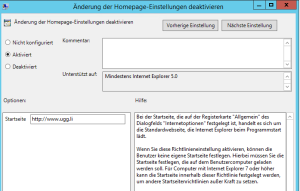Problem
Ein neues Powershell Modul oder Script möchte nicht geladen werden, stattdessen gibt es den Fehler:
Import-Module : Die Datei oder Assembly "file:///C:\Windows\system32\WindowsPowerShell\v1.0\Modules\NTFSSecurity\FOOBARNAME.dll" oder eine Abhängigkeit davon wurde nicht gefunden. Der Vorgang wird nicht unterstützt. (Ausnahme von HRESULT: 0x80131515) In Zeile:1 Zeichen:1 + Import-Module NTFSSecurity + ~~~~~~~~~~~~~~~~~~~~~~~~~~ + CategoryInfo : NotSpecified: (:) [Import-Module], FileLoadException + FullyQualifiedErrorId : System.IO.FileLoadException,Microsoft.PowerShell.Commands.ImportModuleCommand
Lösung
- .NET Framework 2.0 Installieren
Install-WindowsFeature Net-Framework-Core -source \\HOST\PFAD\sxs
- NTFS-Feature „Zulassen“ auf den entsprechenden Dateien aktivieren
- Die gute alte Execution-Policy anpassen
Set-ExecutionPolicy Unrestricted
Warum die ansonsten zu überaus clevere Scripting Guys allerdings ein „Datei nicht gefunden“ an dieser Stelle ausgeben ist uns ein Rätsel.